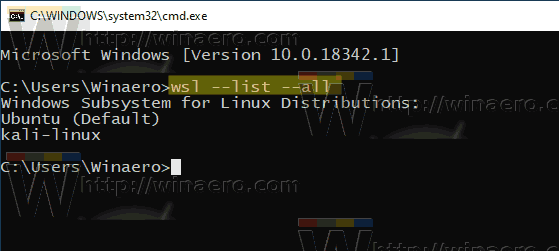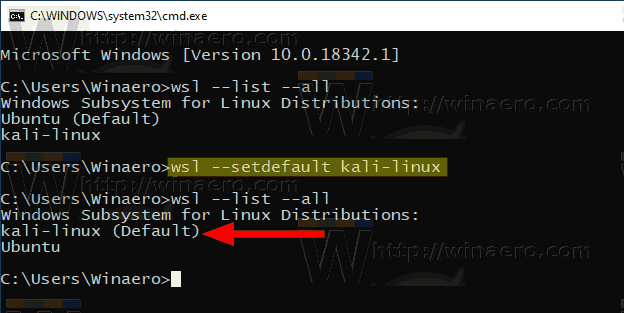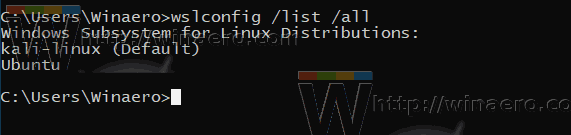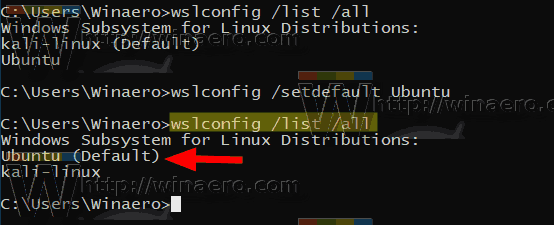Ang isang default na WSL Linux distro ay isang distro na tumatakbo kapag nag-isyu ka ng 'wsl' na utos nang walang mga parameter. Gayundin, bubukas ito mula sa 'Buksan ang Linux dito' na order ng menu ng konteksto. Ngayon, makikita natin kung paano baguhin ang distro na ito.
Anunsyo
Ang kakayahang patakbuhin ang Linux nang natural sa Windows 10 ay ibinibigay ng tampok na WSL. Ang WSL ay nangangahulugang Windows Subsystem para sa Linux, na sa una, ay limitado sa Ubuntu lamang. Pinapayagan ng mga modernong bersyon ng WSL pag-install at pagpapatakbo ng maraming mga distrito ng Linux mula sa Microsoft Store.
usb ang disk ay protektado ng sulat

Pagkatapos pagpapagana ng WSL , maaari mong mai-install ang iba't ibang mga bersyon ng Linux mula sa Store. Maaari mong gamitin ang mga sumusunod na link:
at iba pa.
Ang default na pamamahagi ng WSL ay ang isa na tumatakbo kapag tumakbo kawslsa isang linya ng utos. Magbubukas ito kapag ginagamit mo ang utos ng menu ng konteksto ' Buksan ang Linux Dito 'sa File Explorer. Tip: Maaari mo alisin ang entry ng menu ng konteksto na iyon .
Upang itakda ang default WSL Linux distro sa Windows 10,
- Buksan ang a bagong prompt ng utos .
- Maghanap ng magagamit na mga distribusyon sa WSL sa pamamagitan ng pagpapatupad ng sumusunod na utos:
wsl --list --all, o simplengwsl -l --lahat.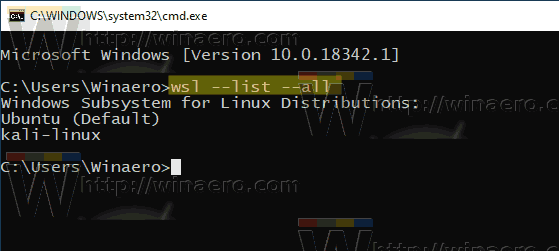
- Ang kasalukuyang default na WLS distro ay may label(Default). Upang magtakda ng isang bagong default distro ng WSL, ipatupad ang utos:
wsl --setdefault, owsl -s. - Kapalit
na may aktwal na pangalan ng isang WSL distro na naka-install sa iyong computer, halimbawakali-linux.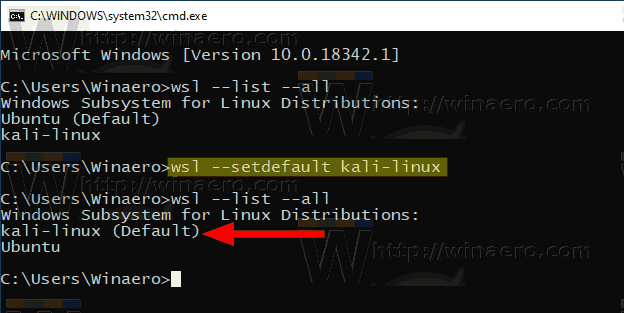
Tapos ka na!
Ang Mga Bersyon ng Windows 10 Na Mas Maaga Kaysa sa Bersyon 1903
Kung nagpapatakbo ka ng isang bersyon ng Windows 10 nang mas maaga kaysa sa bersyon ng Windows 10 1903, dapat mong gamitin angwslconfigutility sa halip nawsl.
- Buksan ang a bagong prompt ng utos .
- Upang makita ang mga magagamit na distros ng Linux, patakbuhin
wslconfig / list / lahatowslconfig / l / lahat.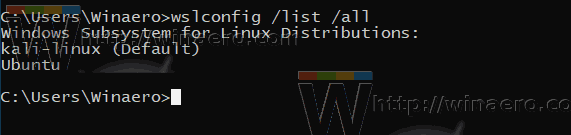
- Upang magtakda ng isang bagong default WSL distro gamit ang wslconfig, ipatupad ang utos:
wslconfig / sowslconfig / setdefault. - Palitan ang
bahagi na may aktwal na pangalan ng isang WSL distro na naka-install sa iyong computer, halimbawaUbuntu.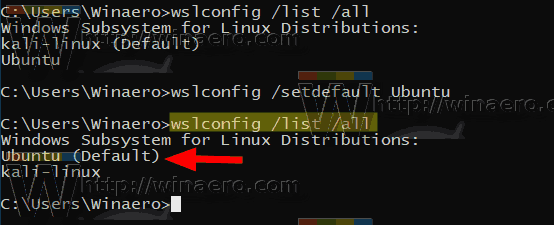
Ayan yun.
Mga artikulo ng interes:
- Hanapin ang Tumatakbo na WSL Linux Distros sa Windows 10
- Tapusin ang Pagpapatakbo ng WSL Linux Distro sa Windows 10
- Alisin ang Linux mula sa Navigation Pane sa Windows 10
- I-export at I-import ang WSL Linux Distro sa Windows 10
- I-access ang WSL Linux Files mula sa Windows 10
- Paganahin ang WSL sa Windows 10
- Itakda ang Default na Gumagamit para sa WSL sa Windows 10
- Ang Windows 10 Build 18836 ay nagpapakita ng WSL / Linux File System sa File Explorer